在数据处理中,将Excel中行列交错的表格转换为规范的长表格式,即数据透视表的逆透视,是提升数据处理效率的关键操作。掌握高效的逆透视方法,能让数据整理更便捷,以下为你详细介绍3种实用技巧,助你轻松搞定Excel逆透视处理。
方法一:PowerQuery法(适用于OfficeExcel)
- 选中需要处理的源数据区域,切换到“数据”选项卡,点击“来自表格/区域”,在弹出的“创建表”窗口中直接点击“确定”,进入PowerQuery编辑器。
- 在编辑器中选中第一列数据,点击“转换”选项卡下的“逆透视其他列”,瞬间即可得到逆透视后的基础数据。
- 完成后点击左上角“文件”,选择“关闭并上载”,处理结果就会自动回传到Excel表格中。
方法二:多重合并透视法(兼容WPS)
1.按快捷键“ALT→D→P”(依次按下),弹出窗口后选择“多重合并透视表”(WPS用户可直接插入数据透视表,找到对应选项)。
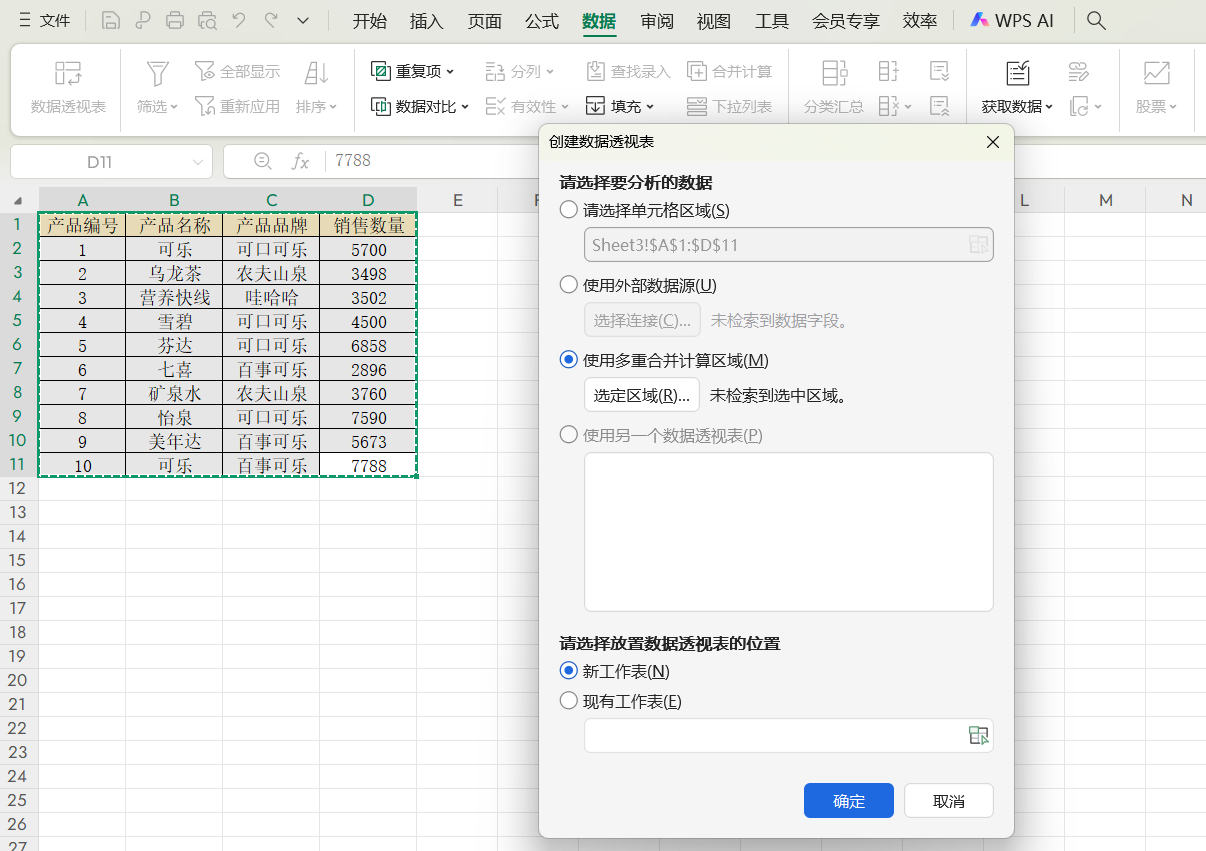
2.选择“创建单页字段”,接着选定数据区域并点击“添加”,点击“下一步”生成透视表样式结果。
3.双击透视表中两个总计交叉的单元格,即可快速获取逆透视后的目标数据。
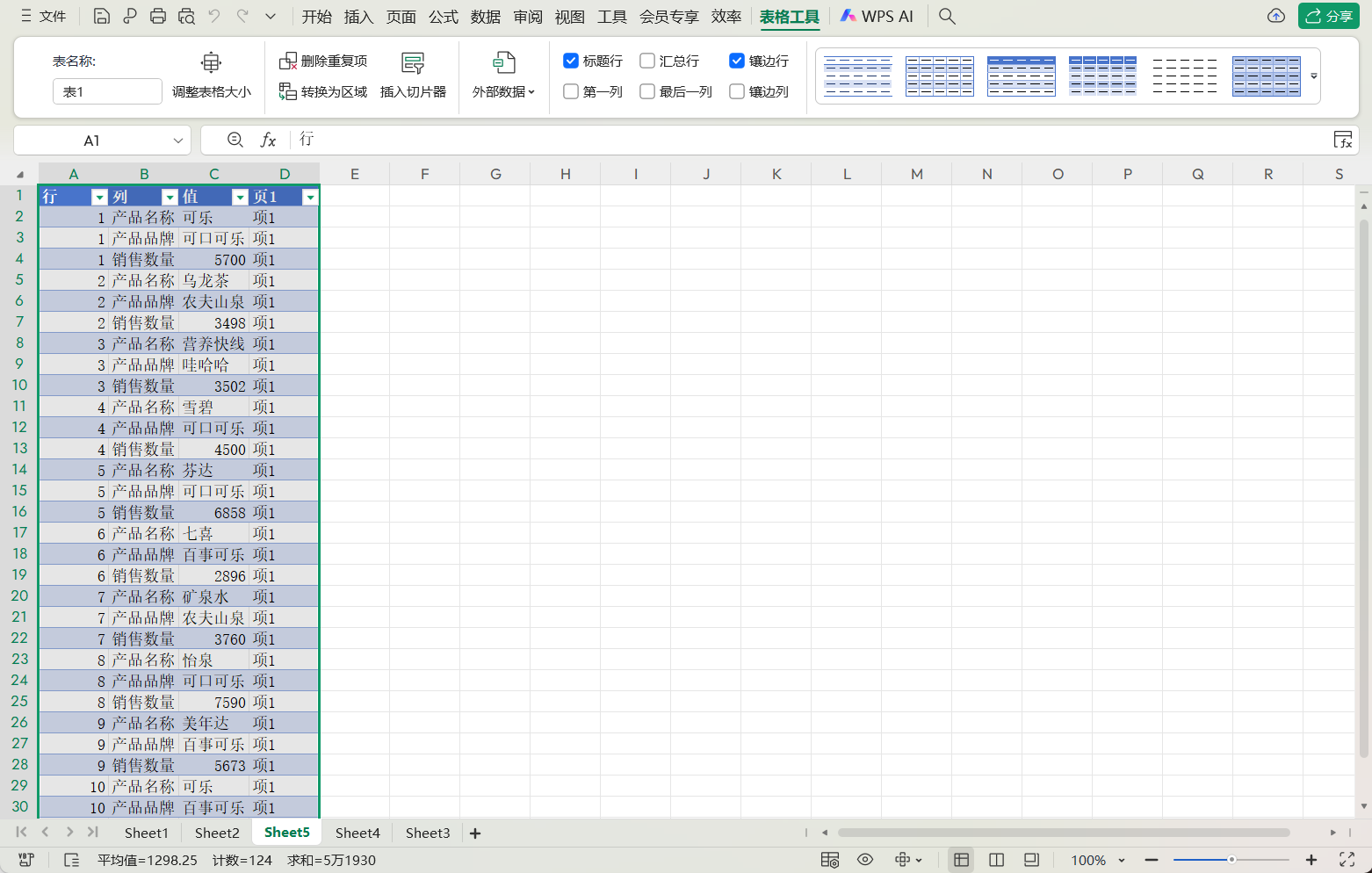
方法三:TOCOL公式组合法
通过IF函数与TOCOL函数的组合,可直接生成逆透视数据,通用公式为=TOCOL(IF(数据区域<>””,对应引用区域,NA()),3),具体应用如下:
生成名称列:=TOCOL(IF(B2:D6<>””,A2:A6,NA()),3)
生成编号列:=TOCOL(IF(B2:D6<>””,B1:D1,NA()),3)
生成数值列(如销量):=TOCOL(IF(B2:D6<>””,B2:D6,NA()),3)
以上3种方法各有优势,可根据使用的软件版本和数据情况灵活选择。






